Det er muligt at udrulle installationspakken til EjdExplorer på pc’ere i større organisationer. Dette gøres vha. applikationen ’msiexec’ og kan kombineres med udrulning vha. ’Group Policy’, Windows GPO. Ved udrulning, kan EjdExplorer installeres med følgende features
Feature |
Beskrivelse |
EjdExplorer |
EjdExplorer installationsprogram |
AG104 |
ArcGIS 10.4.x integration |
AG105 |
ArcGIS 10.5.x integration |
AG106 |
ArcGIS 10.6.x integration |
AG107 |
ArcGIS 10.7.x integration |
AG108 |
ArcGIS 10.8.x integration |
AG109 |
ArcGIS 10.9.x integration |
MI1600 |
MapInfo 16.0 integration 64 bit |
MI1700 |
MapInfo 17.0 integration 64 bit |
MI1900 |
MapInfo 19.0 integration 64 bit |
MI2100 |
MapInfo 21.0 integration 64 bit |
MI2300 |
MapInfo 23.0 integration 64 bit |
QGIS3 |
QGIS 3.4 32 og 64 bit integration |
MSI installationspakken kan installeres med de opsætningsmuligheder der fremgår af følgende dokumentation: http://technet.microsoft.com/en-us/library/cc759262(v=ws.10).aspx
Et typisk eksempel på udrulning med msiexec er følgende kommando i en kommando prompt:
msiexec /i "<sti til installationspakke>\SetupEjdExplorer_2.4.0.msi" /qn ADDLOCAL=EjdExplorer,AG102
Udrulningsprocessen
Inden udrulning af EjdExplorer, skal opsætningsfiler (se mere her) og licensfiler klargøres til distribution/opsætning.
Udrulningen af EjdExplorer kan klares med følgende punkter:
1. Lav en 'Masterinstallation', hvor man laver al opsætning af programmet, som man gerne vil have det skal se ud hos slutbrugeren - dette gøres som en Grundlæggende installation eller Opgradering
2.Foretag en registrering af licensfilers placering, ved at køre en registreringsfil - se mere her
3.Hvis alle brugere skal have de tilrettede indstillingsfiler fra Masterinstallationen, er det vigtigt at filerne i mappen '%appdata%\LIFA\EjdExplorer\Settings' på hver maskine slettes
4.Installation af programmet via msi-pakke. Ved udrulning af EjdExplorer, kan switches til ’silent installation’ af den leverede MSI pakke anvendes i kombination med Windows Group Policy (se tidligere afsnit)
5.Udrulning af opsætningsfiler der er dannet på 'Masterinstallationen', kan distribueres ud, umiddelbart efter installation. Disse filer er beskrevet her, med en opsummering nedenfor.
VIGTIGT - Hvis man opgraderer fra en tidligere version af EjdExplorer til en nyere version, er det vigtigt at forholde sig til, hvordan man ønsker at benytte indstillingsfilerne - se oplæg til proces her
Opsummering: Opsætningsfiler, som med fordel kan deles:
Opsætningsfilerne kan konfigureres i 'Masterinstallationen', inden de udrulles til alle EjdExplorer brugere.
Opsætningsfil |
Kopieres fra Masterinstallation (Default placering) |
Kopieres til bruger-pc (Distributions placering) |
EjdExplorerUserSettings.xml |
%APPDATA%\LIFA\EjdExplorer\Settings\ |
%AllUsersProfile%\LIFA\EjdExplorer\Settings\ |
AdresseUdtrækTemplateSettings.xml |
%APPDATA%\LIFA\EjdExplorer\AdresseUdtræk\ |
%AllUsersProfile%\LIFA\EjdExplorer\AdresseUdtræk\ |
ExportLinks.xml |
%APPDATA%\LIFA\EjdExplorer\ |
%AllUsersProfile%\LIFA\EjdExplorer\ |
GISInterfaceSettings.xml |
%APPDATA%\LIFA\LIFA.EjdExplorer.GUI\ |
%AllUsersProfile%\LIFA\LIFA.EjdExplorer.GUI\ |
Sådan søger programmet efter opsætningsfiler under programafvikling, i nævnte rækkefølge:
Når programmet skal bruge en opsætningsfil søges først under %APPDATA%. Hvis opsætningsfilen findes der, anvendes den.
Hvis opsætningsfilen ikke findes under %APPDATA%, søges under %AllUsersProfile%. Hvis opsætningsfilen findes der, kopieres den over under %APPDATA%.
Hvis opsætningsfilen ikke findes på pc'en nogle af stederne, oprettes en ny under %APPDATA%.
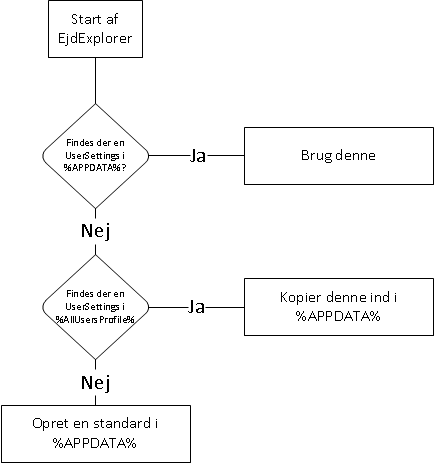
Placering af opsætningsfiler
Opsætningsfil |
Kopieres fra Masterinstallation |
Kopieres til bruger pc |
EjdExplorerUserSettings.xml |
C:\Users\<BRUGERNAVN>\AppData\Roaming\LIFA\EjdExplorer\Settings\ |
C:\ProgramData\LIFA\EjdExplorer\Settings\ |
AdresseUdtrækTemplateSettings.xml |
C:\Users\<BRUGERNAVN>\AppData\Roaming\LIFA\EjdExplorer\AdresseUdtræk\ |
C:\ProgramData\LIFA\EjdExplorer\AdresseUdtræk\ |
ExportLinks.xml |
C:\Users\<BRUGERNAVN>\AppData\Roaming\LIFA\EjdExplorer\ |
C:\ProgramData\LIFA\EjdExplorer\ |
GISInterfaceSettings.xml |
C:\Users\<BRUGERNAVN>\AppData\Roaming\LIFA\LIFA.EjdExplorer.GUI\ |
C:\ProgramData\LIFA\LIFA.EjdExplorer.GUI\ |
Administration af licensfiler
Lad brugeren køre en registreringsfil med følgende tekstindhold:
Windows Registry Editor Version 5.00
[HKEY_CURRENT_USER\Software\LIFA]
"LIFA_DIR"="\\\\admlicens03\\ejdexplorer\\licens\\"
"DKLICENS4"="\\\\admlicens03\\ejdexplorer\\licens\\"
[HKEY_LOCAL_MACHINE\Software\LIFA\EjdExplorer] "licensefile"="\\\\admlicens03\\ejdexplorer\\licens\\EJDEXPLORER.lic"
[HKEY_CURRENT_USER\Software\LIFA\EjdExplorer] "licensefile"="\\\\admlicens03\\ejdexplorer\\licens\\EJDEXPLORER.lic"
[HKEY_CURRENT_USER\Software\LIFA\EJDEXPGISint] "licensefile"="\\\\admlicens03\\ejdexplorer\\licens\\EJDEXPGISint.lic"
[HKEY_CURRENT_USER\Software\LIFA\WEBINTEJD] "licensefile"="\\\\admlicens03\\ejdexplorer\\licens\\WEBINTEJD.lic" |
UNC-stien skal ændres til kundens egen placering af licens- og låsefiler.